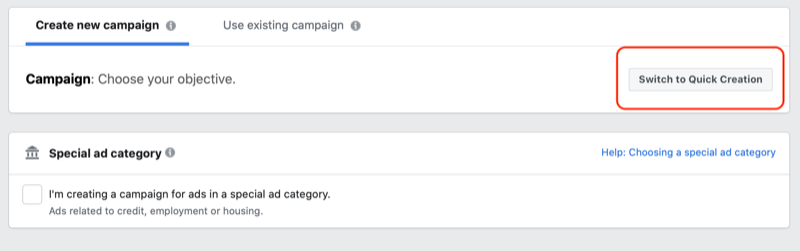Come creare opuscoli utilizzando Microsoft Word 2016
Microsoft Office Parola 2016 / / March 17, 2020
Ultimo aggiornamento il
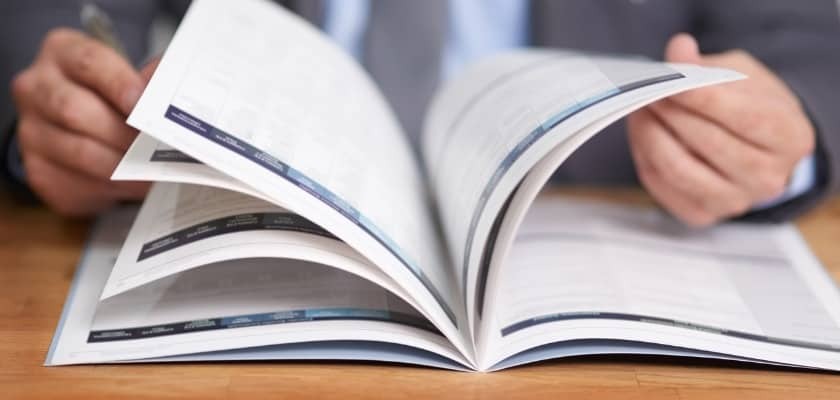
Microsoft Word è principalmente noto per le sue funzionalità di elaborazione testi, ma ha anche alcune funzioni di desktop publishing sorprendentemente decenti.
Un paio di anni fa, avevo il compito di rivedere il libro delle regole per gli studenti di una scuola superiore locale. Ho avuto due scelte, Microsoft Publisher o Microsoft Word. Sapendo che avrei collaborato con altri colleghi al progetto, Microsoft Word si è rivelata la scelta migliore; poiché tutti lo avevano installato. Microsoft Word è principalmente noto per le sue funzionalità di elaborazione testi, ma ha anche alcune funzioni di desktop publishing sorprendentemente decenti. Puoi creare volantini, newsletter e, naturalmente, opuscoli. In questo articolo, ti mostriamo come prepararne uno usando l'ultima versione, Microsoft Word 2016.
Preparare un documento come un opuscolo in Microsoft Word 2016
Prima di poter iniziare a inserire contenuti nel tuo opuscolo, devi configurare
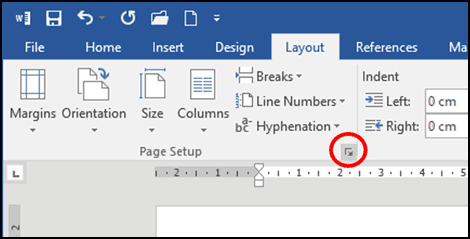
Fai clic su Più pagine casella di riepilogo quindi selezionare Prenota piega; noterai che le tue opzioni sono cambiate.
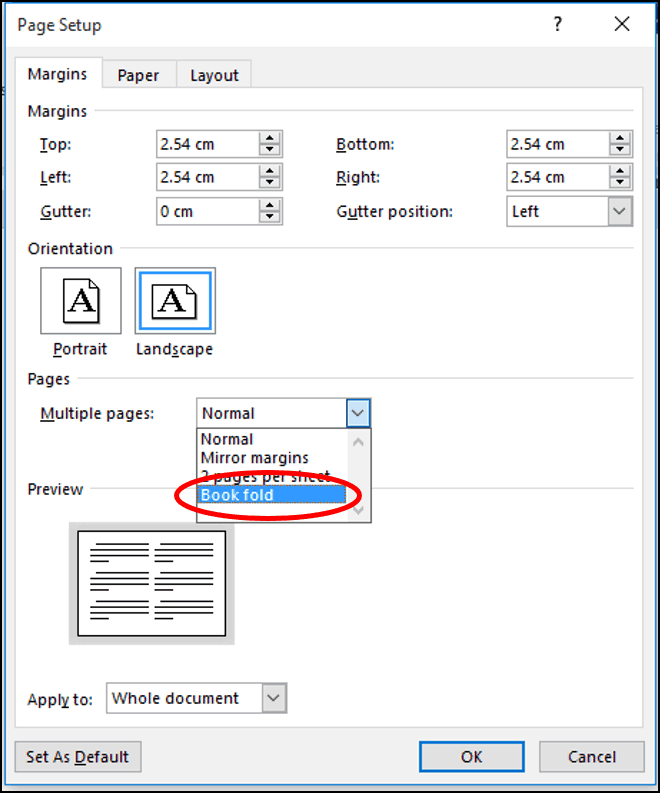
Viene generata un'anteprima di come apparirà un opuscolo. Puoi apportare ulteriori regolazioni per il margine interno, che è un nome di fantasia per i margini all'interno del centro della pagina. Puoi decidere quanto vicino al centro vuoi che sia il testo.
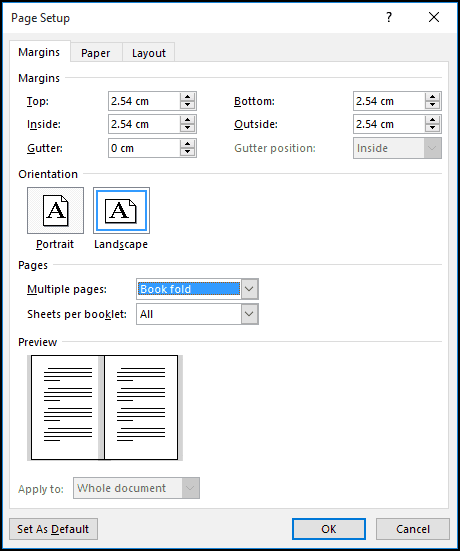
Se abiliti il righello Visualizza scheda> Righello, all'interno del mostra gruppo, puoi quindi regolarlo manualmente in base alle tue esigenze. Dopo aver impostato la pagina, procedere con l'inserimento di testo e grafica.
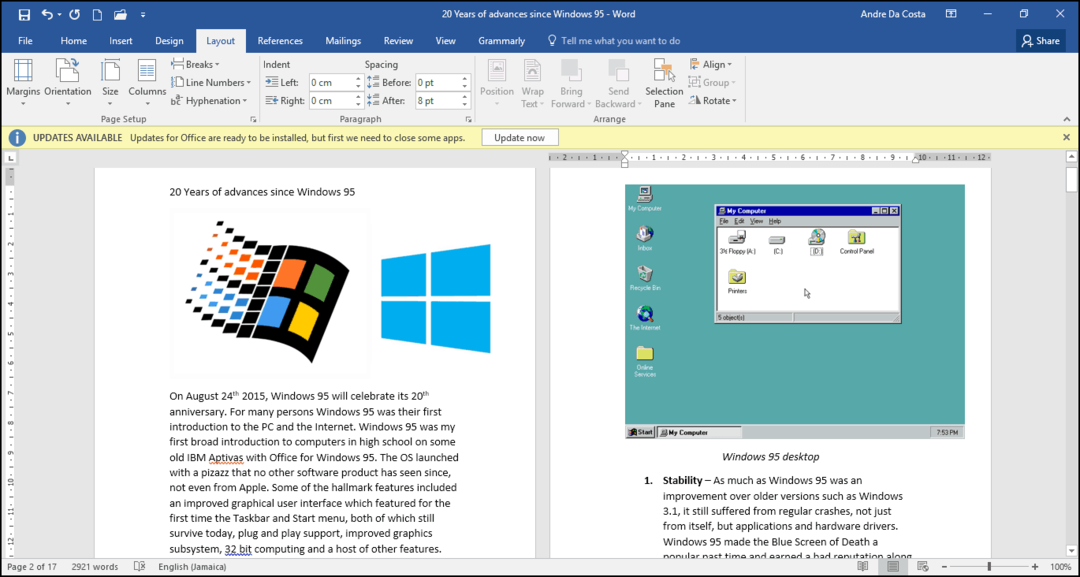
Al termine, è possibile visualizzare in anteprima l'aspetto dell'opuscolo e apportare le modifiche appropriate per la stampa. Per farlo, fai clic su File> Stampa. Avrai un'idea visiva dell'aspetto del tuo opuscolo, se desideri apportare ulteriori modifiche, fai clic sul pulsante Indietro e apporta le modifiche.
Quando sei pronto per stampare il documento, fai clic su pagine casella di riepilogo sotto impostazioni e seleziona Stampa manuale su entrambi i lati. Se si dispone di una stampante con supporto duplex (stampa su entrambi i lati), fare clic su Stampae dovrebbe occuparsene automaticamente.
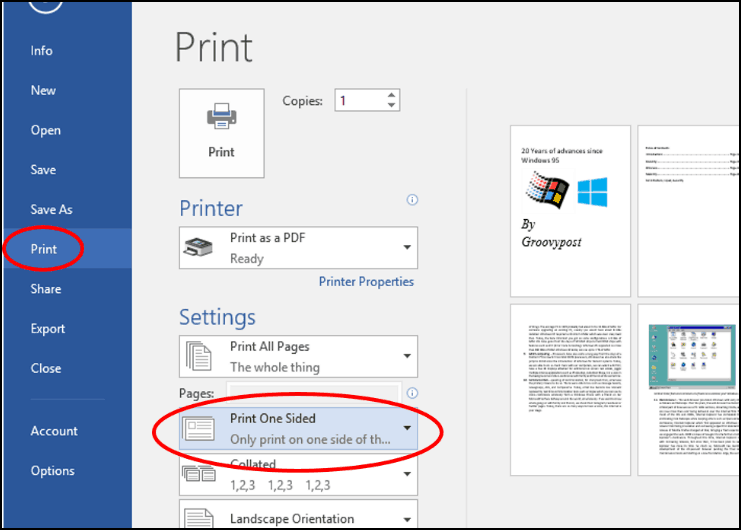
Per qualsiasi domanda, inserisci una riga nei commenti.